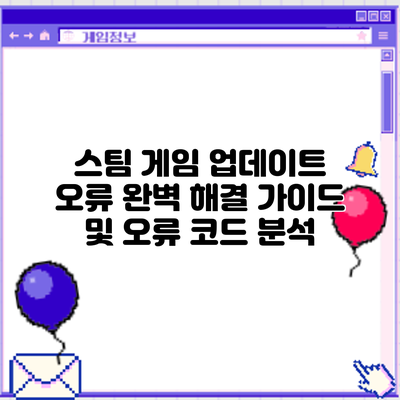스팀 게임 업데이트가 안 될 때: 완벽 해결 가이드 및 오류 코드 분석
게임 업데이트가 막히면 짜증이 확 밀려오죠? 특히 기다리고 기다리던 스팀 게임 업데이트가 실패하면 더욱 그렇습니다. 이 글에서는 스팀 게임 업데이트가 안 될 때 발생하는 다양한 문제와 그 해결 방법, 그리고 각 오류 코드에 대한 분석을 자세히 알려드립니다. 수많은 게이머들이 겪는 스팀 업데이트 문제를 해결하고 다시 게임을 즐길 수 있도록 도와드리겠습니다.
스팀 게임 업데이트 실패의 주요 원인 분석: 업데이트 오류 코드와 그 해결 방법
스팀 게임 업데이트가 실패하는 이유는 다양해요. 때로는 간단한 해결 방법으로 쉽게 해결될 수도 있지만, 복잡한 문제일 경우엔 좀 더 깊이 있는 분석이 필요하답니다. 이 부분에서는 스팀 게임 업데이트 실패의 주요 원인과 자주 나타나는 오류 코드, 그리고 그 해결 방법을 자세히 알아보도록 하겠습니다.
가장 흔한 원인은 인터넷 연결 문제예요. 네트워크 연결이 불안정하거나, 방화벽 또는 바이러스 백신 프로그램이 스팀의 업데이트 과정을 방해할 수 있답니다. 업데이트 중인 파일의 손상도 흔한 원인 중 하나이고요. 게다가 스팀 클라이언트 자체의 오류나 하드 드라이브의 공간 부족, 게임 파일의 손상 등도 업데이트 실패를 야기할 수 있죠.
자, 그럼 몇 가지 대표적인 오류 코드와 해결 방법을 살펴볼까요?
| 오류 코드 | 오류 원인 | 해결 방법 |
|---|---|---|
| “업데이트 실패” (구체적인 코드 없음) | 인터넷 연결 불안정, 파일 손상, 하드 드라이브 공간 부족, 스팀 클라이언트 오류 등 | 1. 인터넷 연결 상태 확인 및 재시작 2. 하드 드라이브 공간 확보 3. 스팀 클라이언트 재시작 또는 다시 설치 4. 게임 파일 무결성 검사 5. 방화벽 및 바이러스 백신 설정 확인 |
| “-1” | 다운로드 서버 오류 | 스팀 서버 상태 확인 후, 잠시 후 다시 시도해 보세요. 서버 과부하일 경우 시간을 두고 시도하는 것이 좋습니다. |
| “1” | 다운로드 실패 | 인터넷 연결 상태 확인, 다른 브라우저로 스팀 서버 접속 가능 여부 확인, 라우터 재시작 등을 시도해 보세요. |
| “2” | 설치 실패 | 게임 파일의 손상이 의심됩니다. 게임 파일 무결성 검사 후 재시도 또는 게임 삭제 후 재설치를 시도해 보세요. |
게임 파일 무결성 검사는 매우 중요해요. 이 검사를 통해 손상된 파일을 자동으로 복구할 수 있으니, 업데이트 실패 시 가장 먼저 시도해 보는 것을 추천합니다. 스팀 라이브러리에서 문제가 있는 게임을 선택하고, 우클릭하여 “속성”을 선택한 후, “로컬 파일” 탭에서 “게임 파일 무결성 검사”를 클릭하면 됩니다.
추가적으로, 다음과 같은 사항들을 확인해 보세요.
- 스팀 클라이언트를 최신 버전으로 업데이트했는지 확인해 주세요.
- 방화벽 및 바이러스 백신 설정에서 스팀이 업데이트를 진행할 수 있도록 허용했는지 확인해 주세요. 스팀을 예외 목록에 추가하는 것이 좋습니다.
- 불필요한 백그라운드 프로그램을 종료하고, 업데이트를 진행해 보세요. 다른 프로그램들의 네트워크 사용량이 업데이트 속도를 늦추거나 방해할 수 있습니다.
- 데이터 손상을 방지하기 위해 안정적인 인터넷 환경에서 업데이트를 진행하는 것이 좋습니다.
결론적으로, 스팀 게임 업데이트 실패는 다양한 원인으로 발생할 수 있지만, 위에서 설명한 해결 방법들을 체계적으로 시도한다면 대부분의 문제를 해결할 수 있습니다.
잊지 마세요. 인내심을 가지고 차근차근 해결 방법들을 따라하면 원하는 게임을 즐길 수 있을 거예요! 궁금한 점이 있으시면 언제든지 댓글 남겨주세요!
1. 인터넷 연결 문제: 느린 속도, 불안정한 연결
스팀 업데이트는 안정적인 인터넷 연결을 필요로 합니다. 인터넷 속도가 느리거나 연결이 불안정하면 업데이트가 실패하거나 시간이 매우 오래 걸릴 수 있습니다. 다음과 같은 방법으로 문제를 해결해보세요.
- 인터넷 연결 상태 확인: 속도 테스트 사이트를 이용하여 인터넷 속도를 확인하고, 다른 기기에서 인터넷 연결이 잘 되는지 확인합니다.
- 라우터 재부팅: 라우터를 껐다가 다시 켜면 연결 문제가 해결되는 경우가 많습니다.
- 방화벽 및 안티바이러스 설정 확인: 방화벽이나 안티바이러스 소프트웨어가 스팀 업데이트를 차단하고 있을 수 있습니다. 스팀 클라이언트에 대한 예외를 설정해주세요.
- 다른 네트워크 연결 시도: Wi-Fi 대신 유선 연결을 사용해보거나, 다른 Wi-Fi 네트워크에 연결해보세요.
2. 스팀 클라이언트 오류: 클라이언트 자체의 문제
스팀 클라이언트 자체에 문제가 있을 경우 업데이트가 실패할 수 있습니다. 다음과 같은 해결 방법을 시도해 보세요.
- 스팀 클라이언트 재시작: 가장 간단한 방법으로, 스팀 클라이언트를 완전히 종료하고 다시 실행해보세요.
- 스팀 클라이언트 업데이트 확인: 스팀 클라이언트 자체가 최신 버전인지 확인하고 업데이트가 필요하다면 업데이트를 진행합니다.
- 클라이언트 캐시 삭제: 스팀 클라이언트의 캐시 파일을 삭제하면 문제를 해결하는데 도움이 될 수 있습니다. 스팀 클라이언트 설정에서 캐시 삭제 방법을 찾아보세요.
- 스팀 클라이언트 재설치: 만약 위의 방법으로도 문제가 해결되지 않는다면, 스팀 클라이언트를 완전히 삭제하고 다시 설치해야 할 수도 있습니다.
3. 게임 파일 손상: 게임 파일의 무결성 문제
게임 파일이 손상된 경우 업데이트가 실패할 수 있습니다. 스팀의 게임 파일 무결성 검사 기능을 사용하여 문제를 해결할 수 있습니다.
- 게임 파일 무결성 검사: 스팀 라이브러리에서 해당 게임을 선택하고, 마우스 오른쪽 버튼을 클릭하여 “속성”을 선택합니다. “로컬 파일” 탭에서 “게임 파일 무결성 검사”를 클릭합니다. 스팀이 손상된 파일을 자동으로 복구합니다.
4. 하드 드라이브 공간 부족: 저장 공간 부족
충분한 저장 공간이 없다면 업데이트가 실패할 수 있습니다. 하드 드라이브의 여유 공간을 확인하고, 필요하다면 불필요한 파일을 삭제하여 공간을 확보하세요. 업데이트를 위해서는 게임의 용량보다 더 많은 공간이 필요할 수 있으므로, 여유 공간을 충분히 확보하는 것이 중요합니다. 이것이 스팀 업데이트 실패의 가장 흔하면서도 간과하기 쉬운 원인입니다.
스팀 업데이트 오류 코드 분석: 자주 발생하는 오류 코드와 해결 방법
스팀 게임 업데이트 도중 발생하는 오류 코드는 정말 골치 아프죠? 하지만 좌절하지 마세요! 이 표를 통해 자주 발생하는 오류 코드와 그 해결 방법을 자세히 알아보고, 문제를 해결해 보도록 하겠습니다. 각 오류 코드는 증상과 함께 해결 방법을 제시하여 문제 해결에 도움을 드릴 거예요. 어떤 코드가 나오더라도 당황하지 않고 차근차근 해결해 나갈 수 있도록 도와드리겠습니다!
| 오류 코드 | 증상 | 해결 방법 | 추가 확인 사항 |
|---|---|---|---|
| -1 | 업데이트 다운로드 실패 |
|
라우터 또는 모뎀을 재부팅해보세요. 인터넷 서비스 제공업체에 문의해보세요. |
| -2 | 업데이트 파일 손상 |
|
다운로드 경로에 충분한 공간이 있는지 확인해주세요. 하드 드라이브에 문제가 있는지 확인해주세요. |
| 1 | 다운로드 속도가 매우 느림 |
|
다운로드 속도 측정 사이트를 이용해서 인터넷 속도를 알아보세요. |
| 100 | 업데이트 서버 연결 실패 |
|
인터넷 연결을 재확인하고, 다른 기기에서 인터넷 접속이 가능한지 알아보세요. |
| 다른 코드 | 업데이트 실패 (구체적인 코드 없음) |
|
오류 메시지를 정확히 기록해두세요. 스크린샷을 찍어두면 도움이 됩니다. |
위 표에 제시된 해결 방법들을 차례대로 시도해보고, 문제가 해결되지 않을 경우 스팀 고객 지원에 문의하는 것이 가장 효과적입니다.
자, 이제 스팀 게임 업데이트 오류가 발생해도 당황하지 마세요! 위의 표를 참고하여 문제를 해결해보시고, 즐거운 게임 플레이를 하시길 바랍니다! 더 궁금한 점이 있다면 언제든지 문의해주세요~!
여러가지 추가적인 문제 해결 팁 목록
- 날짜 및 시간 설정 확인: 시스템의 날짜와 시간 설정이 잘못되어 업데이트가 실패할 수 있습니다. 정확한 날짜와 시간으로 설정되어 있는지 확인하세요.
- 백그라운드 프로그램 종료: 다른 프로그램들이 업데이트에 영향을 줄 수 있습니다. 백그라운드에서 실행되는 프로그램들을 종료하고 업데이트를 다시 시도해보세요.
- 관리자 권한으로 스팀 실행: 스팀을 관리자 권한으로 실행하면 일부 권한 문제로 인해 발생하는 업데이트 오류를 해결할 수 있습니다.
- 윈도우 업데이트 확인: 운영체제 자체의 업데이트가 누락된 경우 스팀 업데이트와 충돌할 수 있습니다. 최신 윈도우 업데이트를 설치해보세요.
결론: 스팀 게임 업데이트, 이제 걱정 없이 즐기세요!
자, 이제까지 스팀 게임 업데이트 오류의 주요 원인부터 다양한 오류 코드 해결 방법, 그리고 추가적인 문제 해결 팁까지 자세히 알아보았어요. 처음에는 복잡하고 어려워 보였던 스팀 업데이트 문제도, 이 가이드를 통해 하나씩 해결해나가다 보면 생각보다 간단하다는 것을 알 수 있을 거예요.
이 가이드에서 다룬 내용들을 잘 기억하고 차근차근 따라 해 보시면, 대부분의 스팀 게임 업데이트 오류는 충분히 해결 가능하답니다. 혹시 모든 방법을 다 시도했는데도 문제가 해결되지 않는다면, 스팀 고객 지원에 문의하거나 관련 커뮤니티에 도움을 요청하는 것도 좋은 방법이에요. 많은 게이머들이 같은 문제를 겪고 해결책을 공유하고 있으니, 혼자 고민하지 마시고 함께 해결해 나가요!
업데이트 실패 원인 파악부터 오류 코드 분석, 그리고 다양한 해결 방법까지 숙지했다면, 이제 스팀 게임 업데이트는 더 이상 두려운 존재가 아니에요. 이제 여러분은 스팀 게임 업데이트의 달인이 되셨습니다!
자신감을 가지고 게임 업데이트에 도전해 보세요! 끊김 없는 쾌적한 게임 플레이를 즐기시길 바라며, 앞으로도 스팀 게임과 관련된 유용한 정보를 계속해서 제공해 드릴 것을 약속드려요.
마지막으로, 다시 한번 중요한 점들을 정리해 드릴게요. 기억하세요!
- 오류 코드를 정확하게 확인하세요: 오류 코드는 문제 해결의 중요한 단서가 됩니다.
- 스팀 클라이언트를 최신 버전으로 유지하세요: 최신 버전에서는 버그 수정 및 성능 개선이 포함되어 있을 가능성이 높아요.
- 네트워크 연결 상태를 확인하세요: 안정적인 인터넷 연결은 필수입니다.
- 컴퓨터 사양을 확인하세요: 게임 요구 사항을 충족하는지 확인하는 것이 중요합니다.
- 불필요한 백그라운드 프로그램을 종료하세요: 업데이트에 필요한 시스템 자원을 확보하는 데 도움이 됩니다.
- 스팀 파일 무결성 검사를 실행하세요: 손상된 게임 파일을 복구하는 데 도움이 될 수 있습니다.
- 관련 커뮤니티나 스팀 고객센터에 문의하세요: 여전히 문제가 해결되지 않는다면 도움을 요청하세요.
이 모든 팁을 활용하면 스팀 게임 업데이트 과정에서 발생하는 대부분의 문제를 스스로 해결할 수 있을 거예요. 이제 즐거운 게임만 남았네요! 행복한 게임 플레이 되세요!
자주 묻는 질문 Q&A
Q1: 스팀 게임 업데이트 실패의 가장 흔한 원인은 무엇입니까?
A1: 가장 흔한 원인은 인터넷 연결 문제, 게임 파일 손상, 하드 드라이브 공간 부족, 스팀 클라이언트 오류 등입니다.
Q2: 스팀 업데이트 중 오류 코드 “-1″이 나타났다면 어떻게 해야 합니까?
A2: 스팀 서버 상태를 확인하고, 잠시 후 다시 시도하십시오. 서버 과부하일 경우 시간을 두고 시도하는 것이 좋습니다.
Q3: 게임 파일 무결성 검사는 어떻게 진행합니까?
A3: 스팀 라이브러리에서 문제가 있는 게임을 선택하고, 우클릭하여 “속성”을 선택한 후, “로컬 파일” 탭에서 “게임 파일 무결성 검사”를 클릭하면 됩니다.